要安装iOS自签名包,您需要先获取自签名包文件(通常是.ipa或.xcarchive格式),然后使用开发者账号创建一个自签名证书,接着使用Xcode或第三方工具将证书与自签名包关联,最后将关联后的自签名包安装到您的iOS设备上。
接下来小盒子就把非常详细的教程给大家整理出来了,新手!
前言
先了解下什么是签名和证书?
苹果手机安装应用,那么此应用就需要上架- App Store如果不上架App Store,那ipa文件就需要签名,签名,是一种认证,每个应用开发者或者组织都有自己的签名。
企业证书:通过企业证书对ipa文件进行签名也就是大家常听到的企业签,企业签的ipa可以给所有ios手机进行安装。
个人证书:通过个人证书对ipa文件进行签名也就是大家常听到的个人签,个人签是一台ios手机一个证书,说白了 你的这台ios手机所获取的个人证书签名的ipa包只能安装在此手机上,别人的ios是无法安装的。此外,证书是有时长的,证书到期了,那些应用就无法打开和安装了,也就是常常听到的 掉签 ,掉签后就需要补签
如下图就是一个证书:
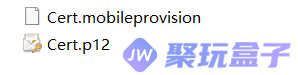
签名方式:
使用证书签名:适用于自购证书进行签名,也就是上面所提到的企业证书,签名的有效期为 1 年。
使用 Apple ID 签名:适用于开发者或普通用户免费使用 Apple ID 进行签名,签名的有效期为 7 天。
工具教程
一、爱思助手
助手下载:https://www.i4.cn/
签名教程:https://www.i4.cn/news_detail_38195.html
新手推荐用爱思助手,简单全自动只用你的苹果id签名,不用你准备证书,缺点是七天会掉一次,需要重新签!
1.电脑安装爱思助手(包括弹出的驱动都安装),交接iPhone 手机,请将数据线连接手机,并插入电脑。首次连接,手机会弹出对话框,必须选择信任此电脑
2.此时打开爱思助手的工具箱模块,在下方功能中选择IPA签名
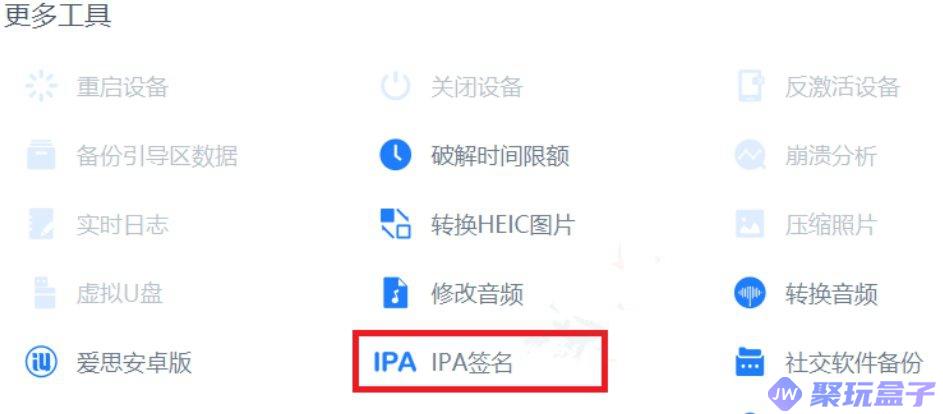
3.选择IPA文件,并签名,然后点击使用Apple ID签名,点击添加Apple ID 登录你的Apple 账号(手机号登录的在前面加86),此账号是你现在手机上登录的苹果账号
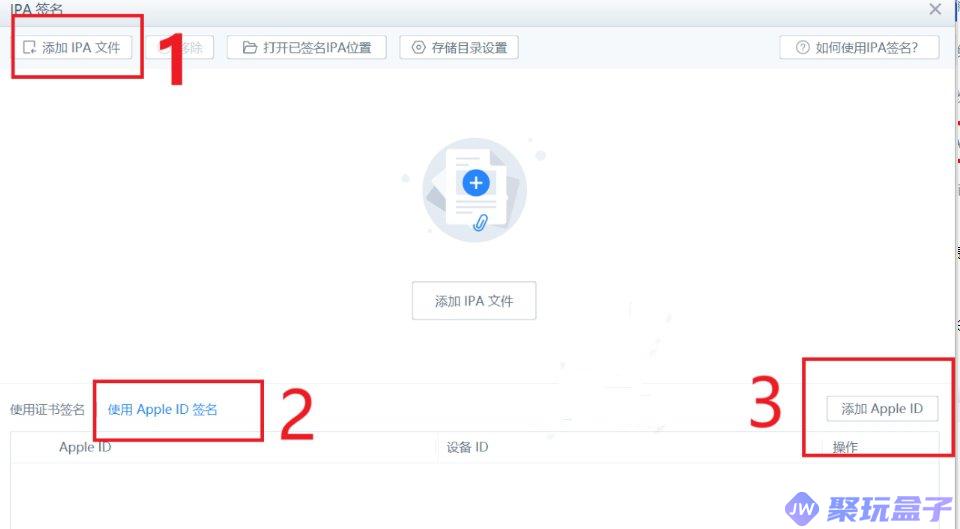
4.签名好了后,再选择安装已签名应用到手机就可以了
签名后未成功?显示“证书申请失败”!
若你此时的Apple ID是手机号登录签名失败的,可切换成邮箱注册的Apple ID重新开始签名,或者前往苹果官网:https://account.apple.com登录你的Apple账号后返回重签即可。
5.设置信任app,此时我们在手机打开已签名的软件会弹出“不受信任的开发者",这是因为我们还需要去设置内信任该App。
打开设置-通用-VPN与设备管理,在开发者App下点击你的ID账户,点击信任即可。
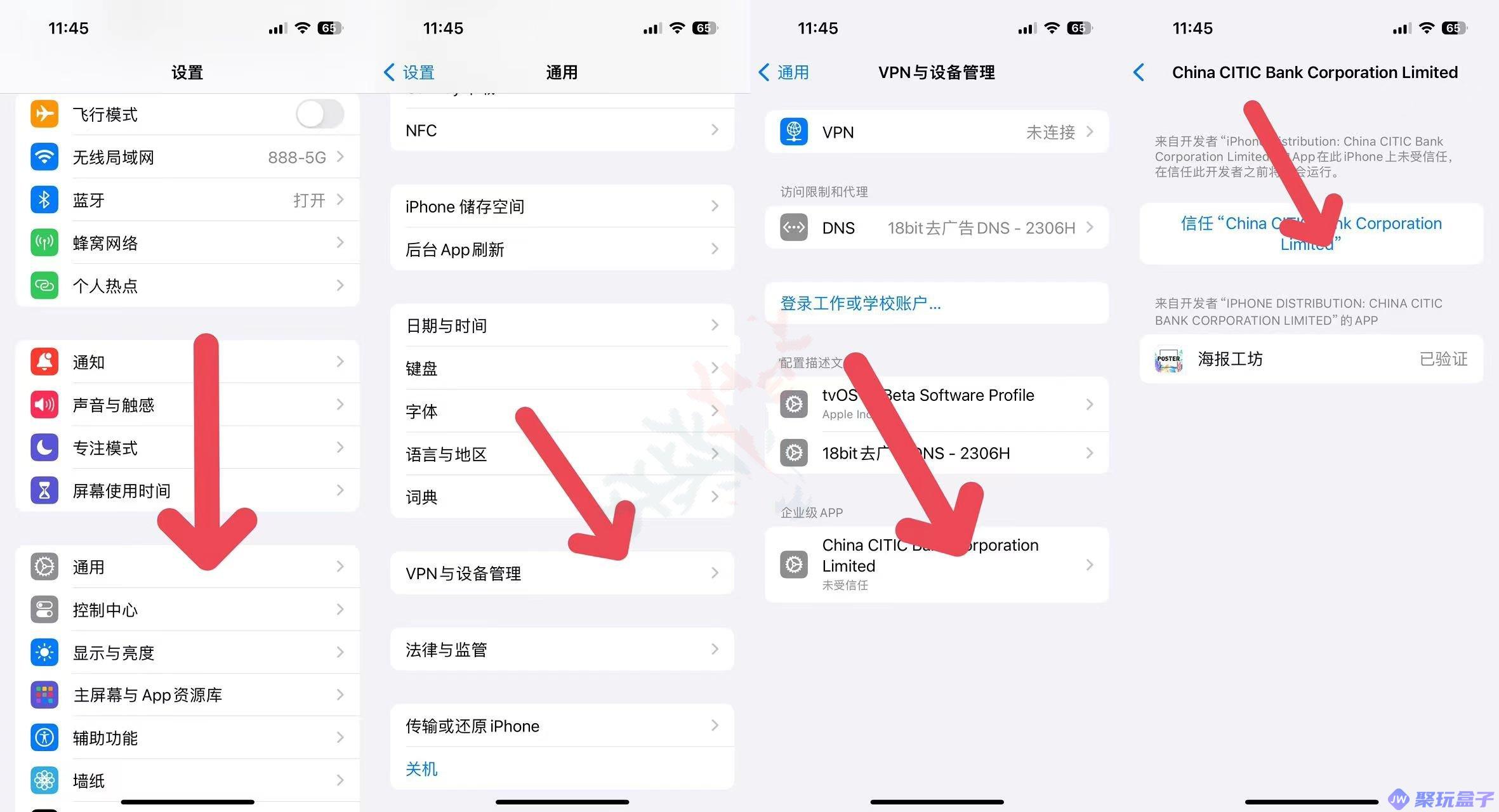
至此就大功告成了!
二、轻松签
轻松签官网:https://esign.yyyue.xyz
轻松签是一款免费的手机 IPA 签名工具,能够帮助我们非常方便对 IPA 文件进行签名,完全免费使用,且使用简单、功能丰富,是非常值得推荐的 IPA 签名安装工具。
1.下载轻松签,看清楚自己的iOS设备型号版本下载对应的轻松签工具
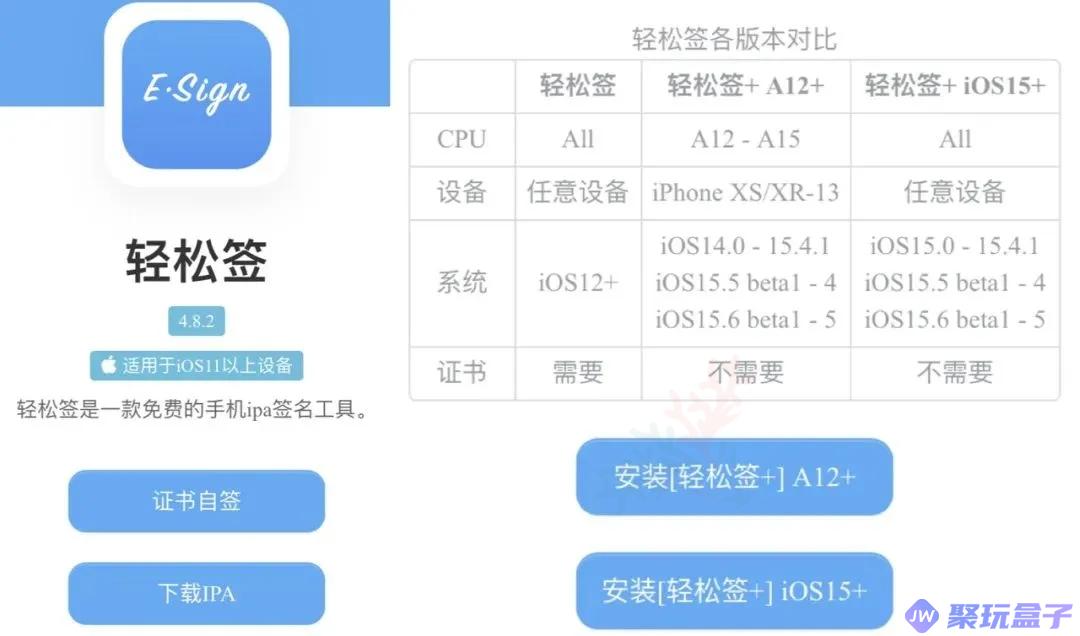
2.安装好后导入证书
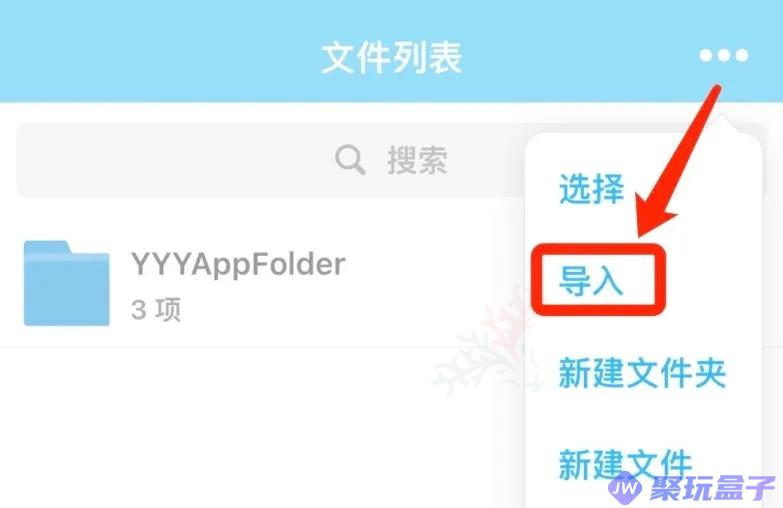
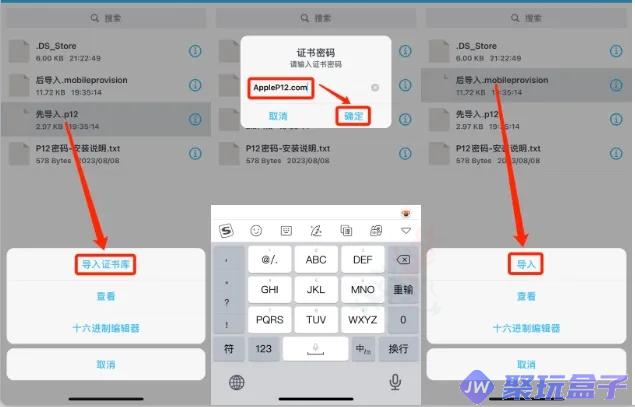
3.证书导入成功后,如下图
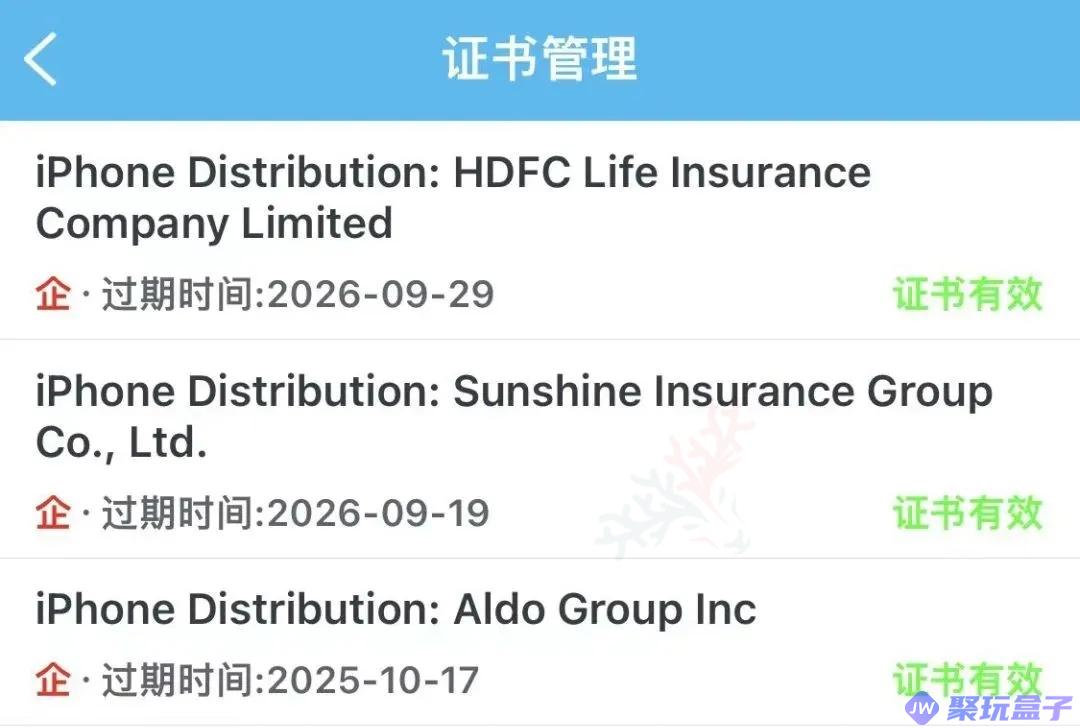
4.ipa安装包直接导入到轻松签,或者 分享到轻松签 进行导入
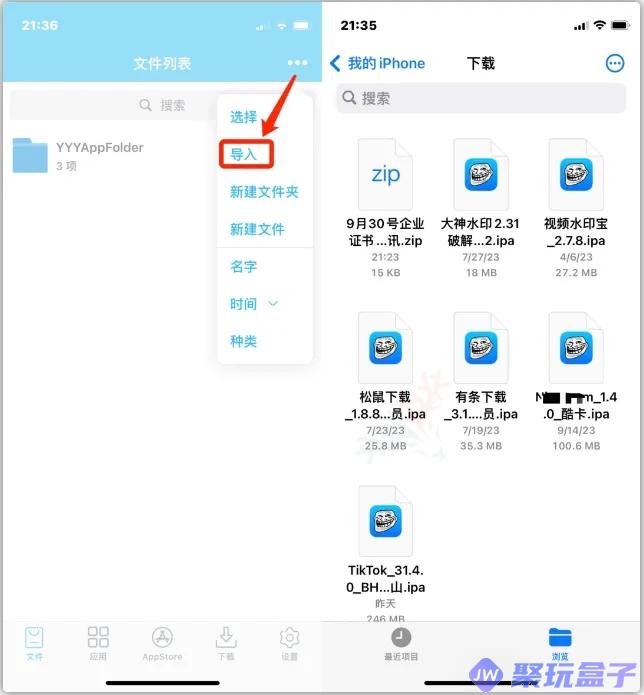
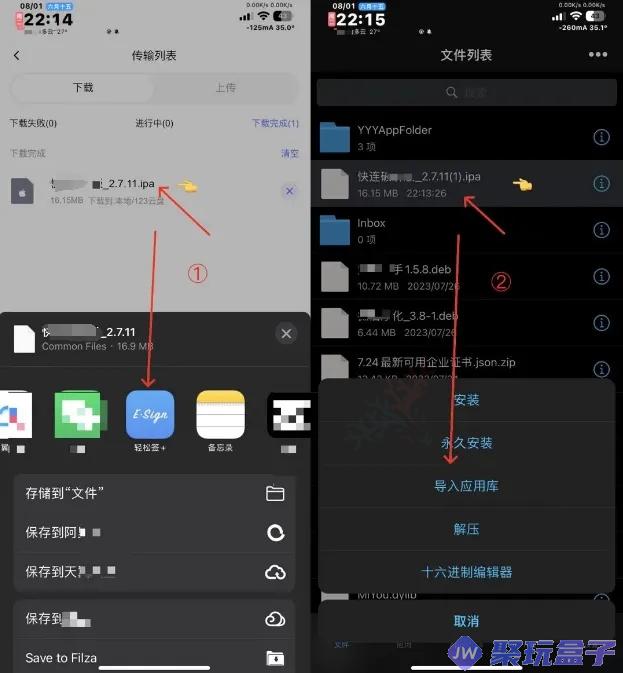
5.点击底部菜单中的「应用」,在“未签名”选项中,找到要签名的应用,弹窗后选择「签名」就可以按照指引步骤,安装已签名的IPA文件了
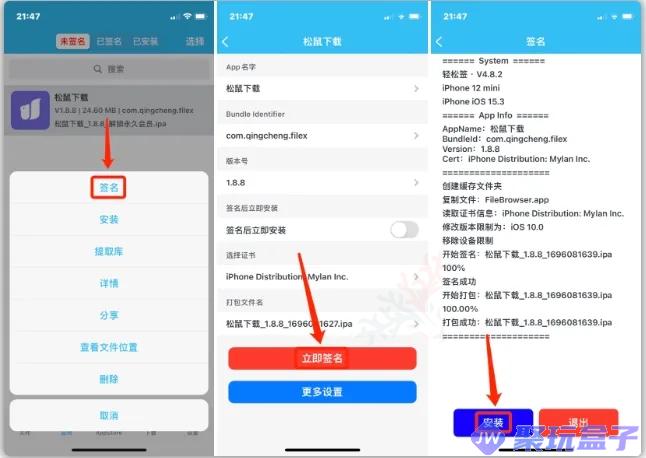
等待安装完成后,即可在手机桌面上看到签名完成且安装成功的应用了。(注:并不是所有的设备都能签名安装成功,如果不能,请去百度找一份免费的个人证书或者某宝自购个人证书)
三、全能签/万能签
全能签官网:https://udid.nuosike.cn/sign
全能签适用于 iOS12 以上设备一款 iOS 端免费的 IPA 签名工具,支持一键签署APP多开,在线安装,一键注入移除 dylib 动态库,签名功能完全免费,可脱离联网。
万能签官网:https://sign.wnqapp.com/ios/
万能签一款适用于 iOS 端 IPA 的签名注入开发调试工具。iOS12 以上全支持,iOS16-17 需启用 开发者模式。
1.使用证书自签全能签
最简单的方式直接下载官方免费企业签名包安装全能签或者轻松签,然后将 软件源:https://ios.ufwssss.top/appstore 复制,打开全能签或者轻松签,软件源里 添加 软件源网址 就OK了,然后直接在软件库里下载证书和ipa 进行签名。大家不会的话看我下面的教程一步一步走也行。
准备工作:
如果你是在网盘下载的 证书和ipa ,就先点开证书,点击用其他应用打开
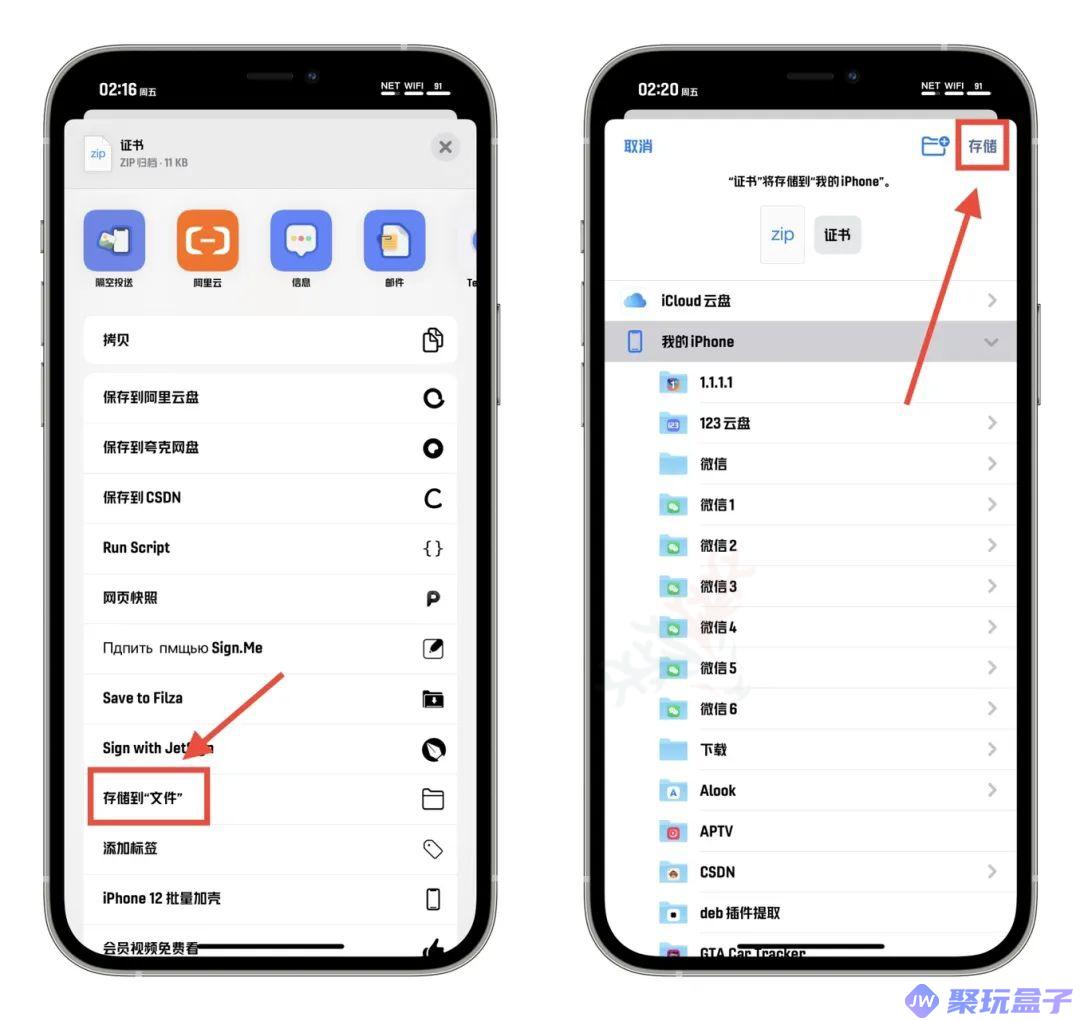
然后我们返回桌面,打开文件这个app,找到这个证书文件并点击它,就会自动解压

解压之后得到一个文件夹,里面有2个文件,一个是以p12为后缀的证书文件,另一个是以mobieprovision为后缀的描述文件
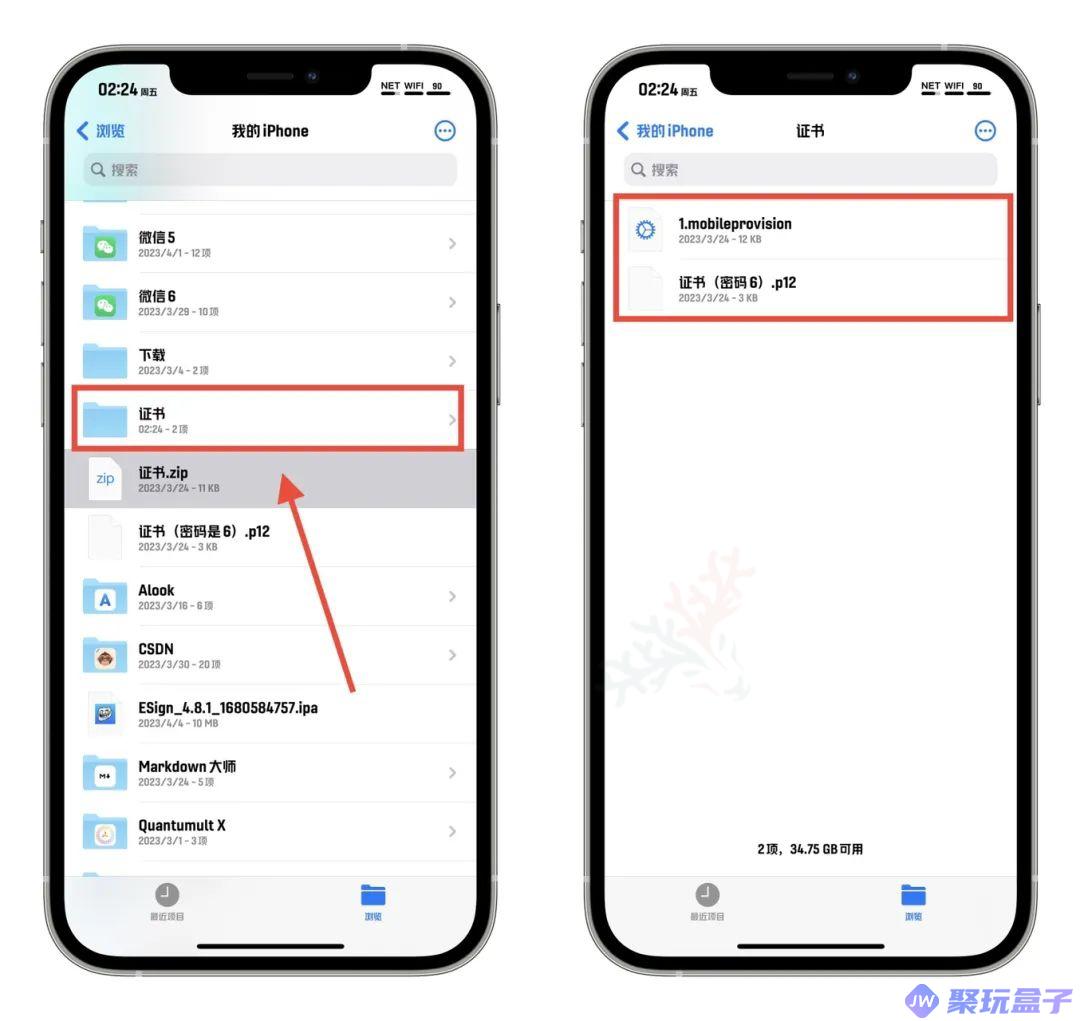
安装步骤:
复制上面的全能签在线安装网址到safari浏览器粘贴打开,点击我有证书|自助安装,点击p12格式文件选择浏览,点击p12后缀文件导入

然后我们点击mobieprovision格式文件选择浏览,点击mobieprovision后缀文件导入
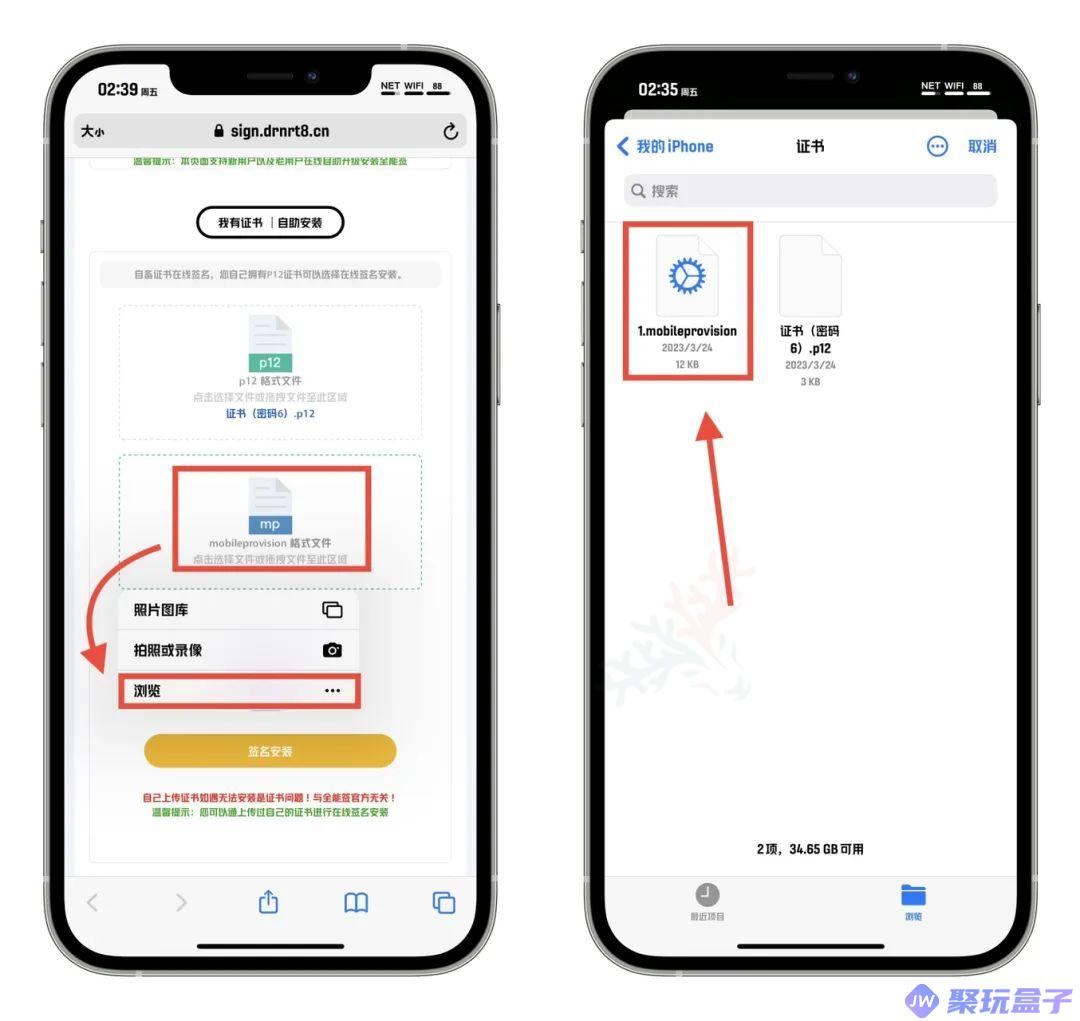
接下来p12证书密码框输入6(这里我的证书密码是6,你们根据证书上面的密码标注,多少就是多少)
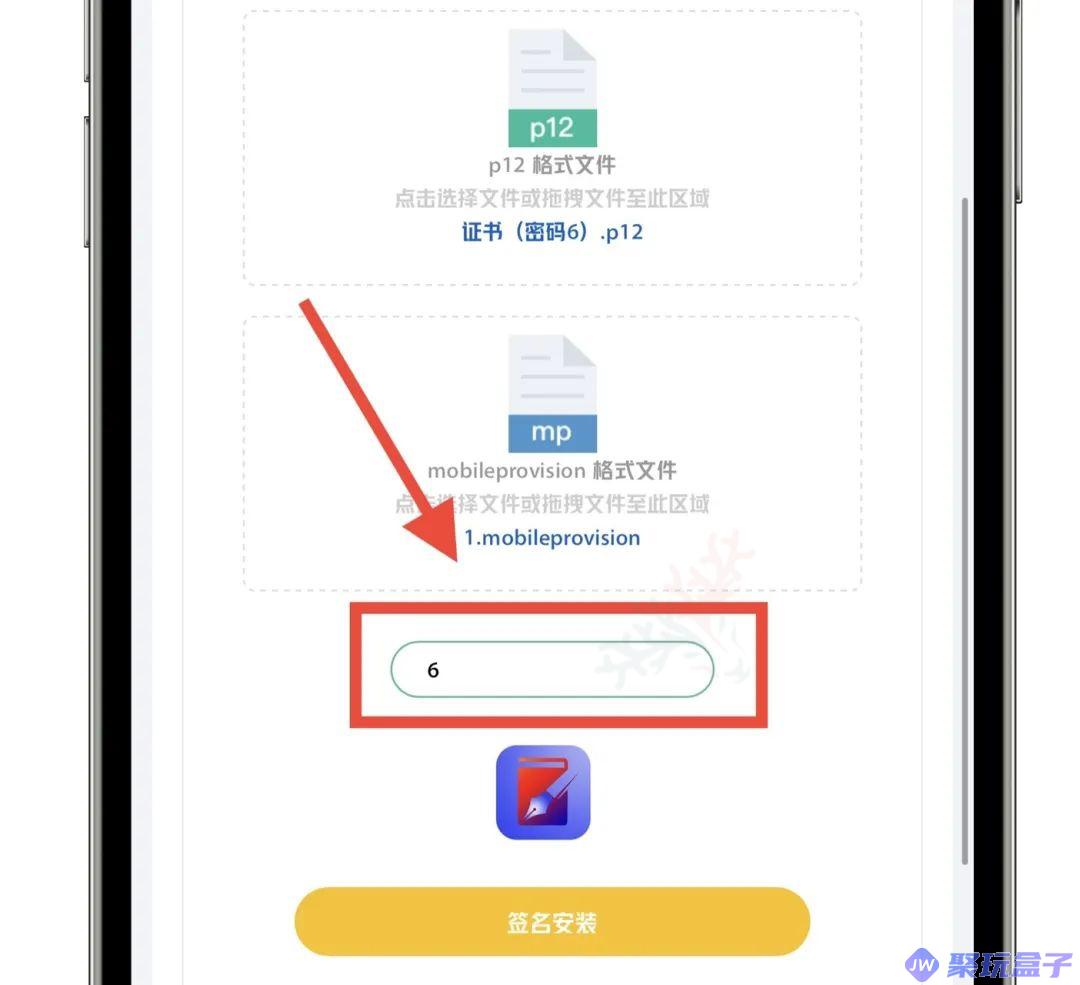
最后点击签名安装~安装~完成,返回桌面全能签就已经安装好了。

安装好全能签后接下来就是重头戏了,直接签名ipa文件!
2.IPA文件签名安装
获取udid:打开全能签,点底下的设置,点击获你的UDID,根据提示点击允许
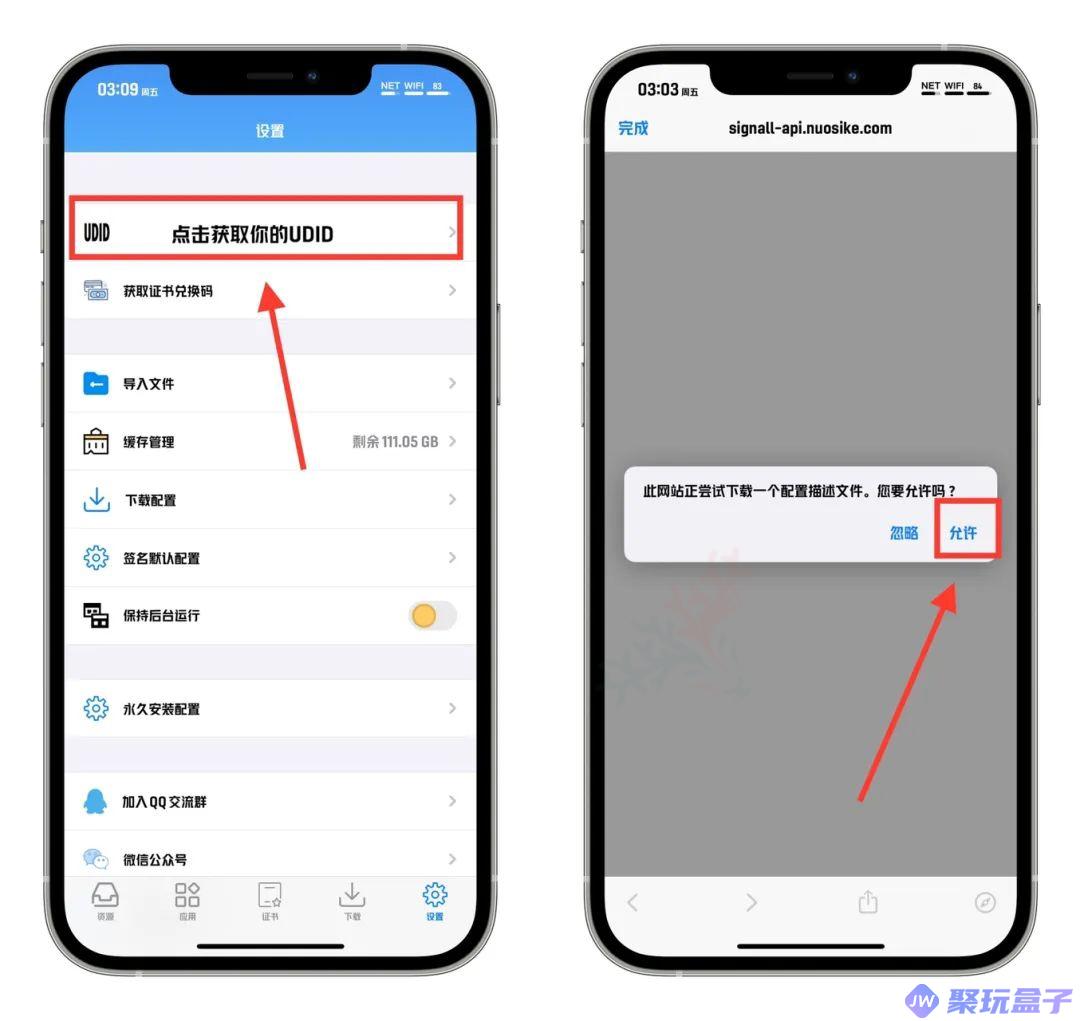
点击关闭~左上角的完成,自动跳转到设置,然后点已下载描述文件
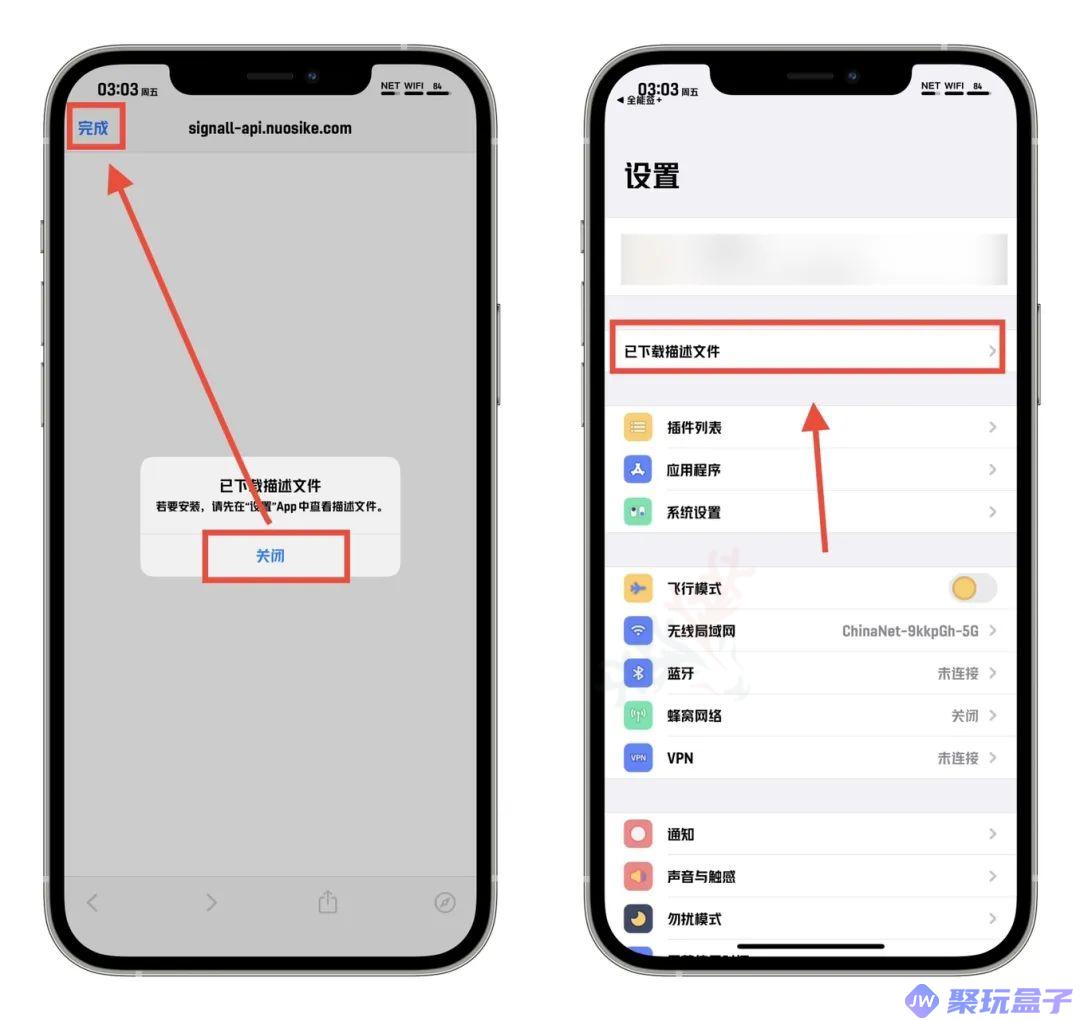
点击安装~安装,自动跳转全能签,此时提示udid已获取成功
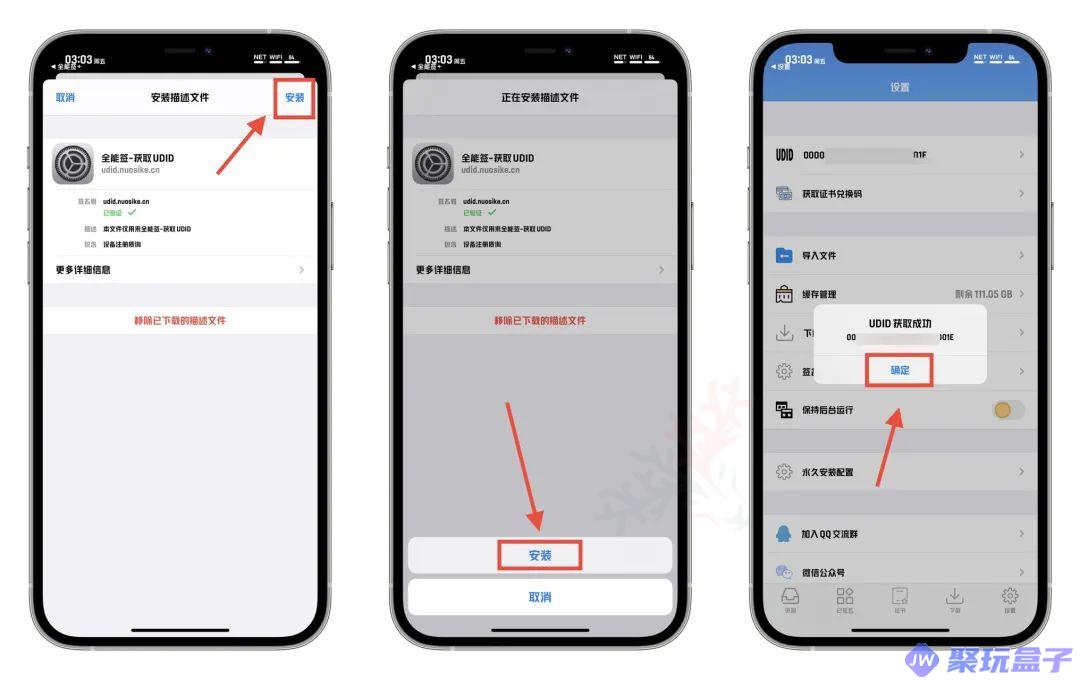
导入证书:udid获取完,我们导入证书,点击导入文件,把证书.zip直接导入
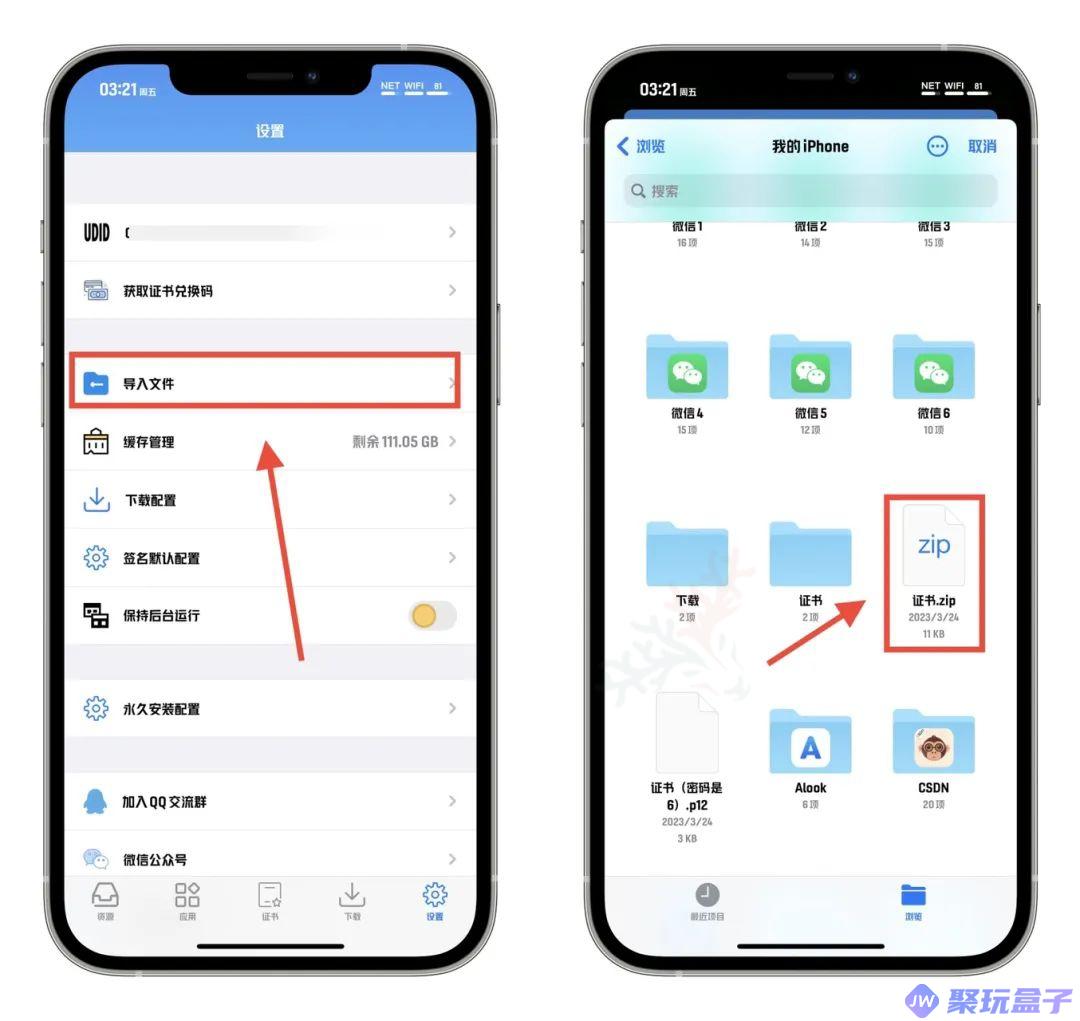
然后我们点击底下的资源,选择上面的zip,点击证书zip,选择解压

点击p12后缀文件-导入,输入密码6,点确定

再点击mobieprovision后缀文件导入,证书就导入成功了,我们点底下的证书查看,显示证书有效。
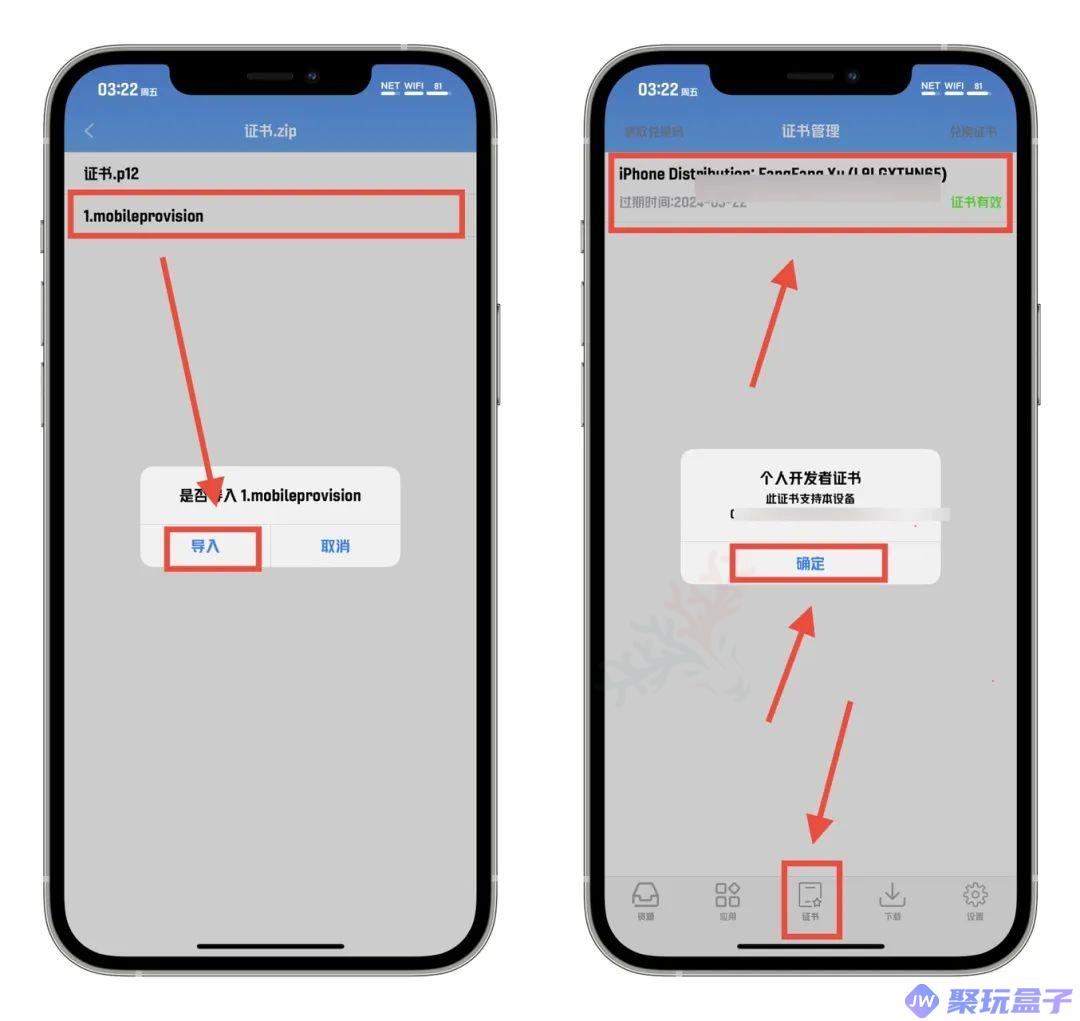
ipa文件正式签名:我们点击底下的设置,选择导入文件,这时直接点击自己要签名的ipa导入即可,导入成功后,点底下的资源,就能看到已导入的ipa
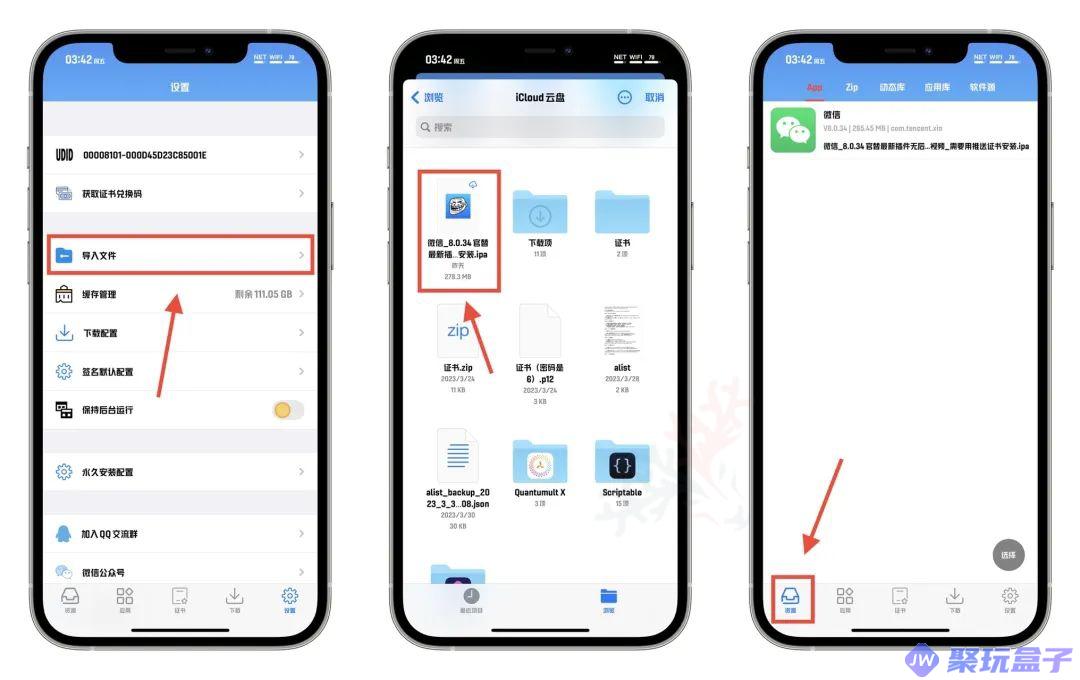
我们点击这个ipa,选择签名,选择我们导入的证书,点击立即签名,等待签名完选择完成,这时会自动跳到已签名界面,点击这个ipa选择安装-安装,返回桌面,等待安装完成后打开ipa即可享用。
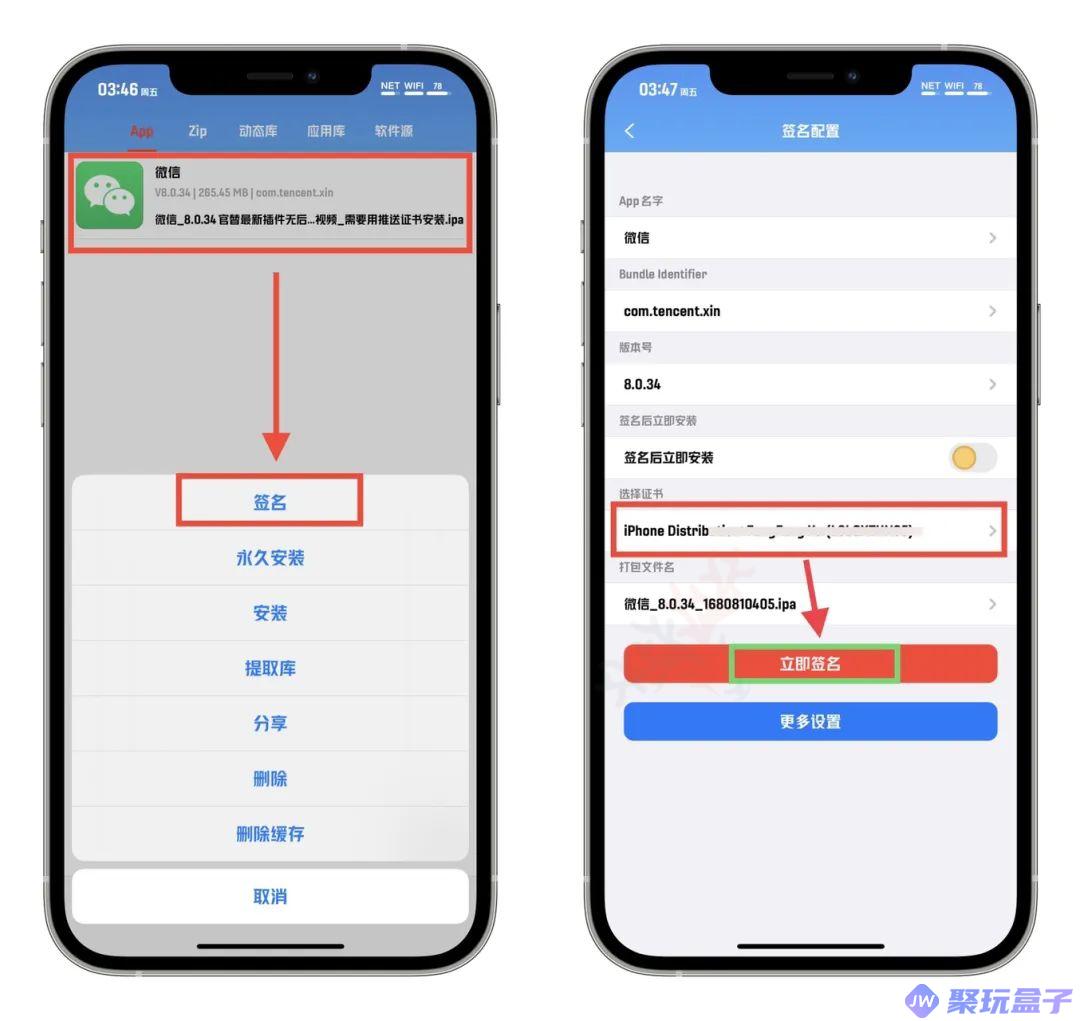
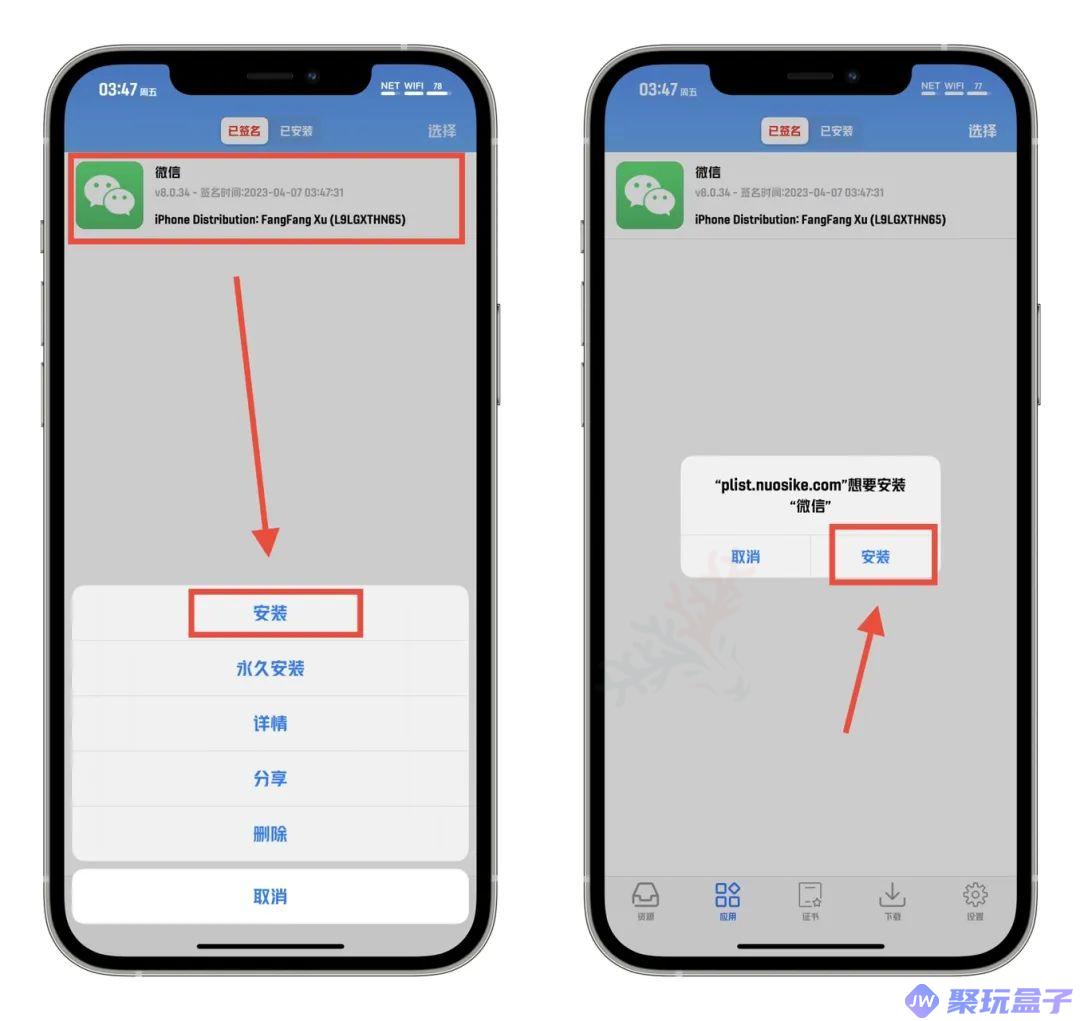
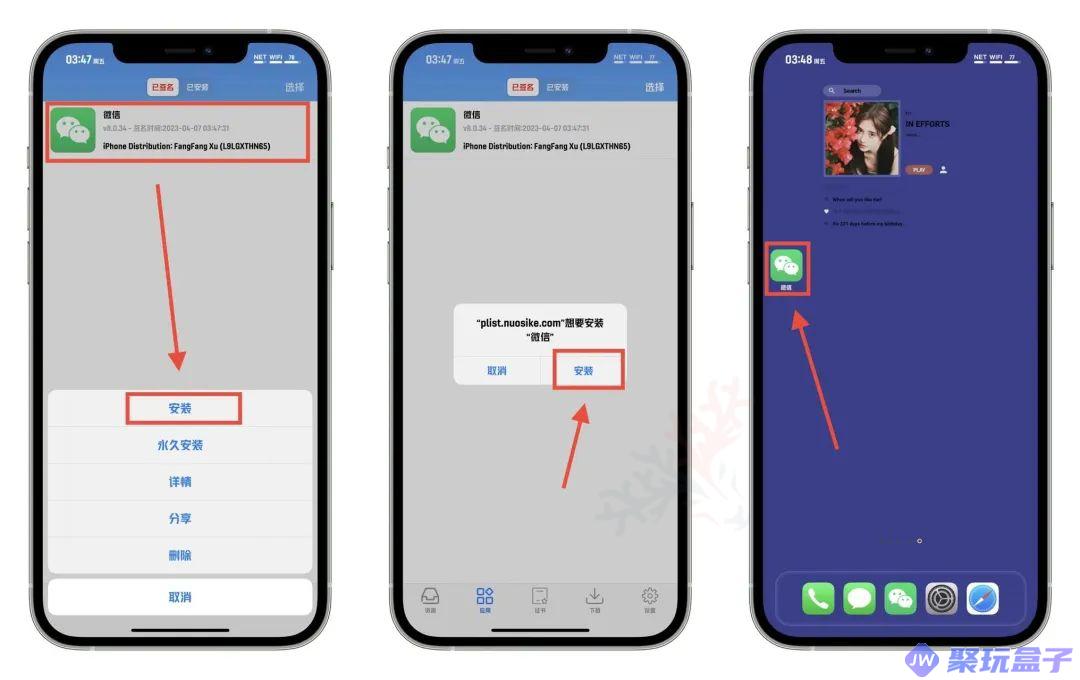
至此安装成功!
总结
本教程详细介绍了iOS自签名包的安装方法,包括获取自签名包文件、创建自签名证书、将证书与自签名包关联以及在iOS设备上安装自签名包等步骤。同时还提供了注意事项与常见问题解答以帮助您更好地解决问题和规避风险。希望本文能对您的学习和工作有所帮助!展望未来随着技术的不断发展和更新我们期待更加简便高效的方法出现使得iOS自签名包的安装变得更加轻松快捷!


